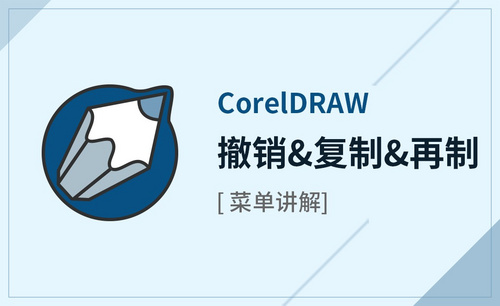ps连续复制怎么操作?
发布时间:2021年03月23日 14:15
对于ps软件的强大平面设计功能是大家公认的,无可非议的,在ps软件里设计时,我们经常会用到图层这个功能,经常会把相同的内容复制到不同图层上面,以方便我们有针对性地对个个图层进行编辑,那么ps连续复制内容到其它图层怎么复制呢?是不是很难呢?看了下面的操作,我相信大家对ps连续复制功能有一个更深的了解。
1.首先打开PS软件,新建一个画布,然后绘制一个任意图形,也可以使用图片。
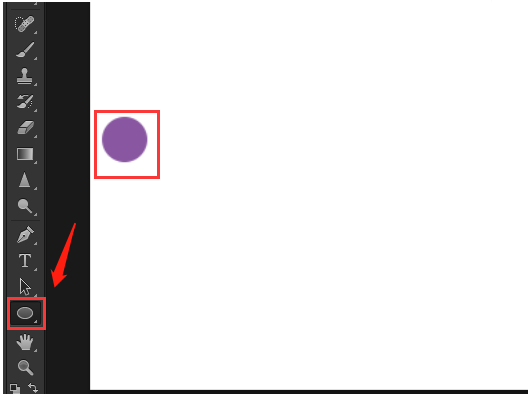
2.这时按下自由变换复制组合键Ctrl+Alt+T键,开启自由变换框。
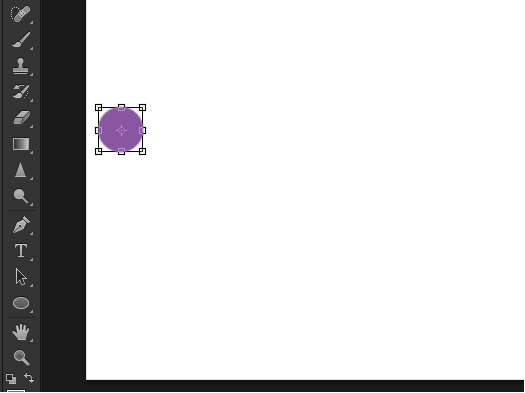
3.这时按下Shift键不放,使用鼠标左键拖动一段距离(注意:这个距离和角度,后面使用连续复制时是固定的)。
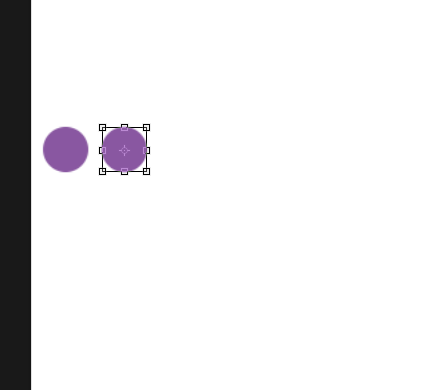
4.这时再按下Enter键取消自由变换框。
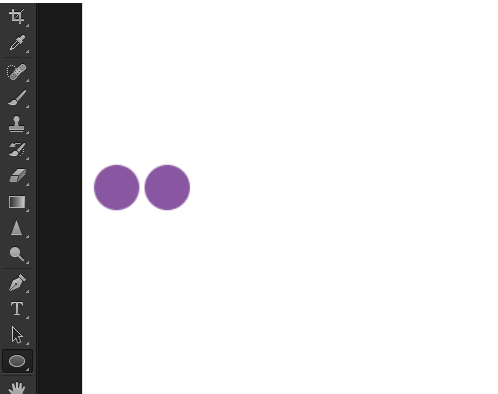
5.最后就可以连续按下Ctrl+Alt+Shift+T进行连续复制了,且每复制一次,都是复制入一个新建图层内。
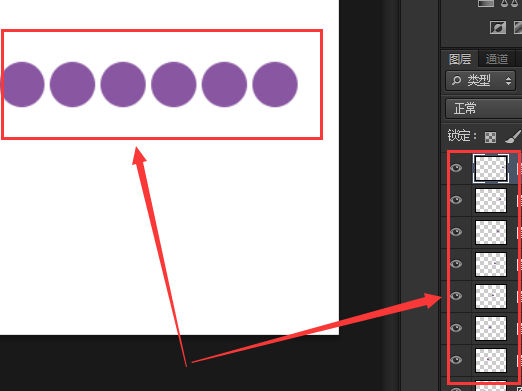
ps连续复制怎么把内容复制到新建图层上就为大家分享到这里了,大家看完操作以后是不是觉得一点都不难呢,其实这个功能对于我们在编辑图片时也是很有帮助的,由其是对于相同图片在不同图层里进行编辑,学会了这个功能你就不用一个一个图层重新输入图片了,是不是很方便呀,大家回到家可以自己亲自动手试一试,多学习学习也可以增加人的上进心。
本篇文章使用以下硬件型号:联想小新Air15;系统版本:win10;软件版本:PS(CC2018)。